Appearance
U 盘无法识别排查指南
当前,ARCS(基于Linux)操作系统支持 U 盘识别,包括但不限于 FAT32、NTFS 和 exFAT 文件系统。在实际使用中,当 U 盘无法识别或挂载时,可能涉及文件系统问题、硬件连接故障、系统配置或权限问题等。以下是一个系统化的排查步骤指南:
1.硬件排查
首先确保 U 盘本身的硬件正常工作,并且正确插入了 USB 端口。
操作步骤:
- 尝试将当前 U 盘插入其他 USB 端口,或者在其他计算机上测试,以排除 U 盘或 USB 接口的硬件故障。
- 如果在其他设备上也无法识别 U 盘,可能是 U 盘本身损坏。
2.检查系统是否挂载
系统挂载错误,未及时卸载挂载目录,可能导致新的USB设备无法再次挂载
操作步骤:
- 注销 ARCS 软件,从桌面打开文件系统;
- 系统无U盘接入时,检查是否存在其他无效盘符;
- 若存在无效盘符,请手动弹出后;再次接入U盘测试
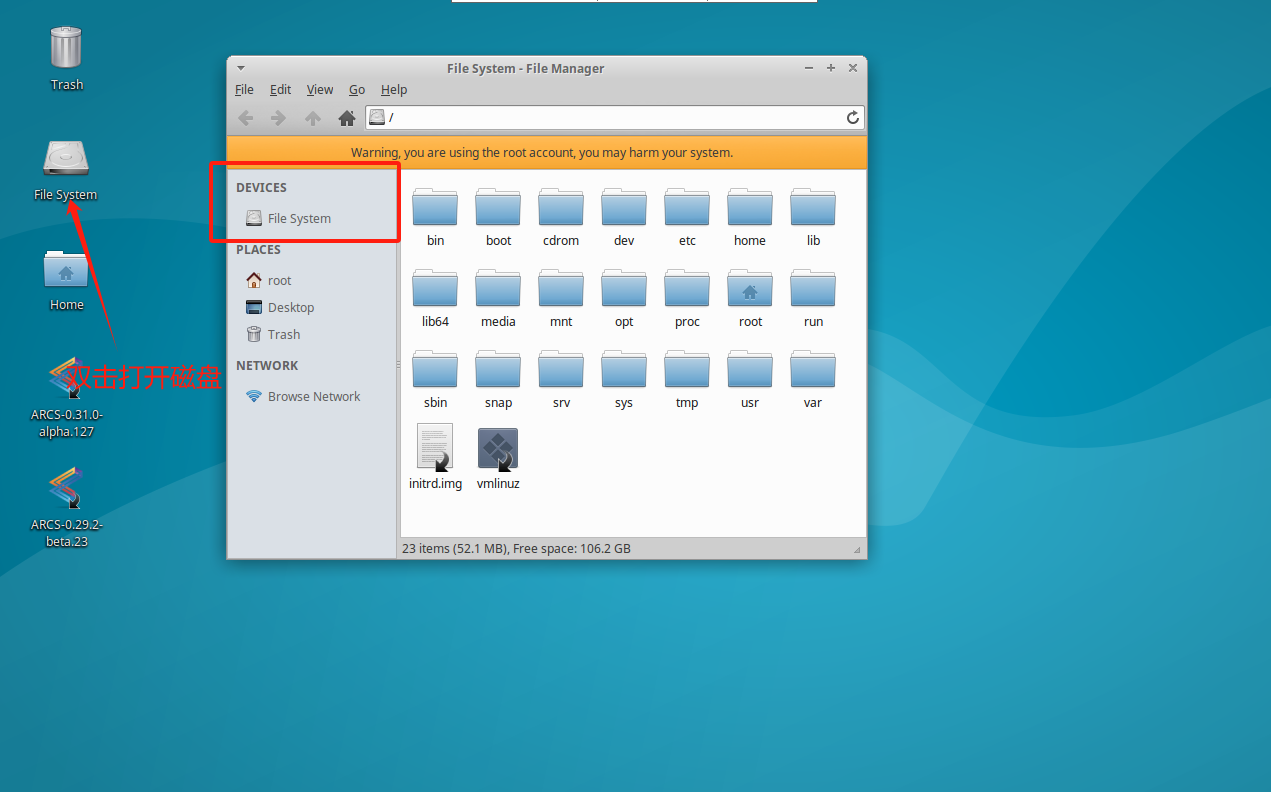
3. 系统检测硬件连接
通过系统日志和命令行工具检测 U 盘是否被操作系统检测到。
步骤:
使用
tail命令实时查看u盘接入时的系统日志,查找关于 USB 设备的输出信息:tail -f /var/log/syslog
正常情况下,你应该看到类似于
New USB device found的信息,显示 U 盘已被系统检测到。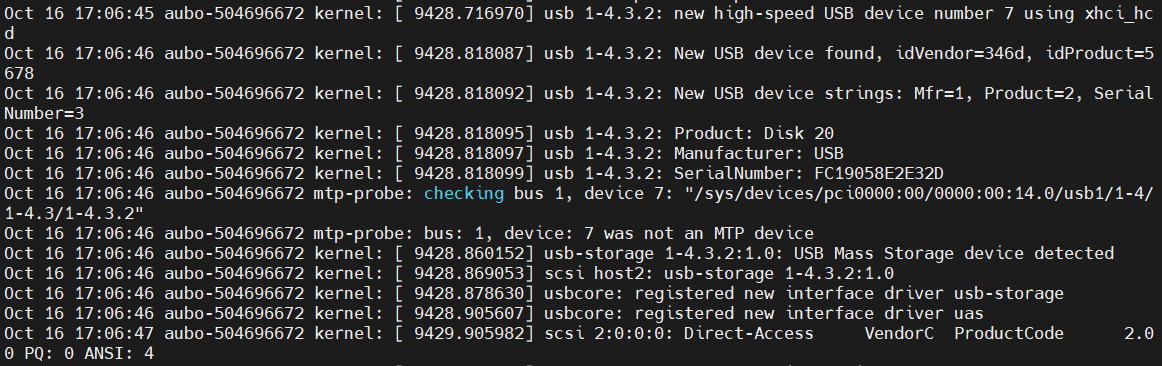
检查 U 盘是否被识别为块设备,可以使用
lsusb命令来列出所有 USB 设备:lsusb
输出中应包含你的 U 盘的相关信息。如果没有显示,可能是硬件故障或者 USB 驱动问题。
使用
fdisk命令查看系统中已识别到的块设备:fdisk -l
列出所有磁盘和分区信息,查看是否有新的设备(通常是
/dev/sdb或/dev/sdc,根据系统配置)。如果 U 盘存在但分区信息为空或格式不对,可能是文件系统问题。
4.文件系统检查
若当前系统缺少 U 盘的文件系统对应的驱动,可能导致无法挂载。
FAT32:
- FAT32文件系统是Linux内核原生支持的,因此不需要额外安装驱动。
NTFS:
对于NTFS文件系统,Linux通常使用
ntfs-3g驱动;执行以下命令检查驱动是否正常。dpkg -l | grep ntfs-3g如果命令返回相关信息,说明驱动已安装;否则执行以下命令安装驱动即可
sudo apt install ntfs-3g
exFAT:
exFAT文件系统的支持通常需要安装exfat-fuse和exfat-utils。
dpkg -l | grep exfat如果命令返回相关信息,说明驱动已安装;否则执行以下命令安装驱动即可
sudo apt install exfat-fuse exfat-utils
5.自动挂载问题
有时U 盘被识别,但由于自动挂载工具的配置问题,导致没有挂载。
步骤:
检查
udev服务是否正常运行:systemctl status udev
尝试手动挂载U盘
插入 U 盘并识别设备名称(通常会是
/dev/sdb或类似的设备):fdisk -l
创建一个挂载点(即一个空目录)。通常将 U 盘挂载至 /media 目录下:
mkdir /media/usb
挂载 U 盘;使用
mount命令将 U 盘挂载到刚创建的挂载点(假设设备名称是/dev/sdb1,挂载点是/media/usb):mount /dev/sdb1 /media/usb
检查挂载情况,查看所有挂载的文件系统:
df -h
6.U盘重置
U 盘的文件系统损坏,可能导致无法挂载;尝试格式化当前 USB 设备后测试
步骤:
将 U 盘插入电脑的 USB 端口
sudo mount /dev/sdX1 /media/usb
在”此电脑“中,看到 U 盘列在”设备和驱动器”下;右键选择格式化即可
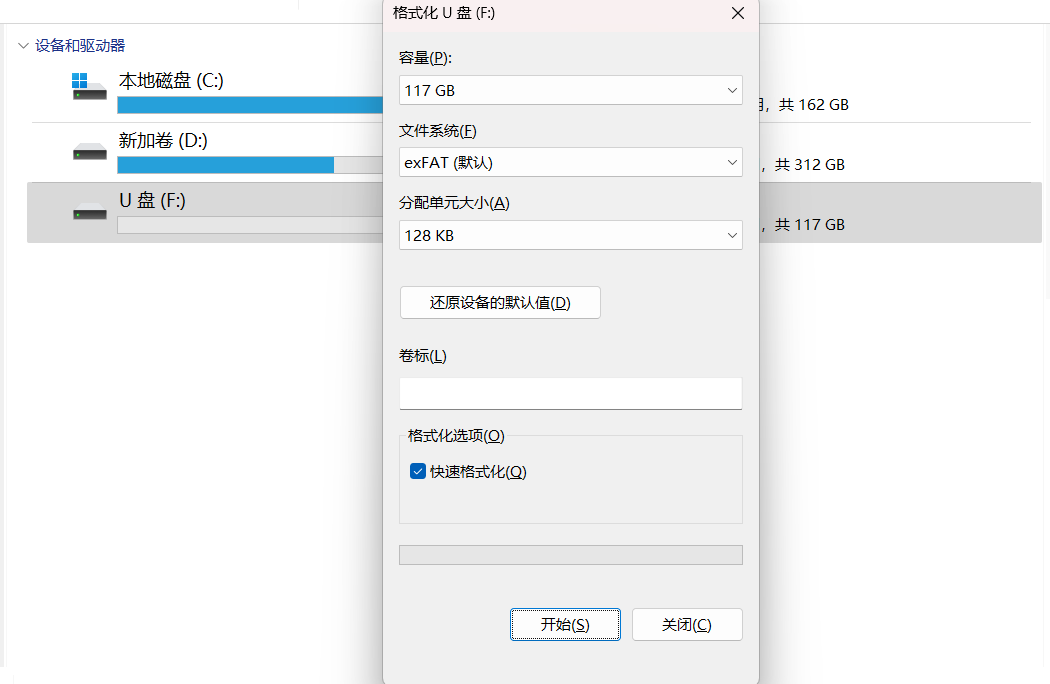
通过上述流程,基本可以自行排查并解决 ARCS 操作系统下 U 盘无法识别的问题。如果判定为系统问题,请反馈给研发中心 - 软件部同事,将追溯设备来源;若为U盘硬件故障,可以尝试更换 U 盘后进行进一步的使用。
